Loading ...
Loading ...
Loading ...
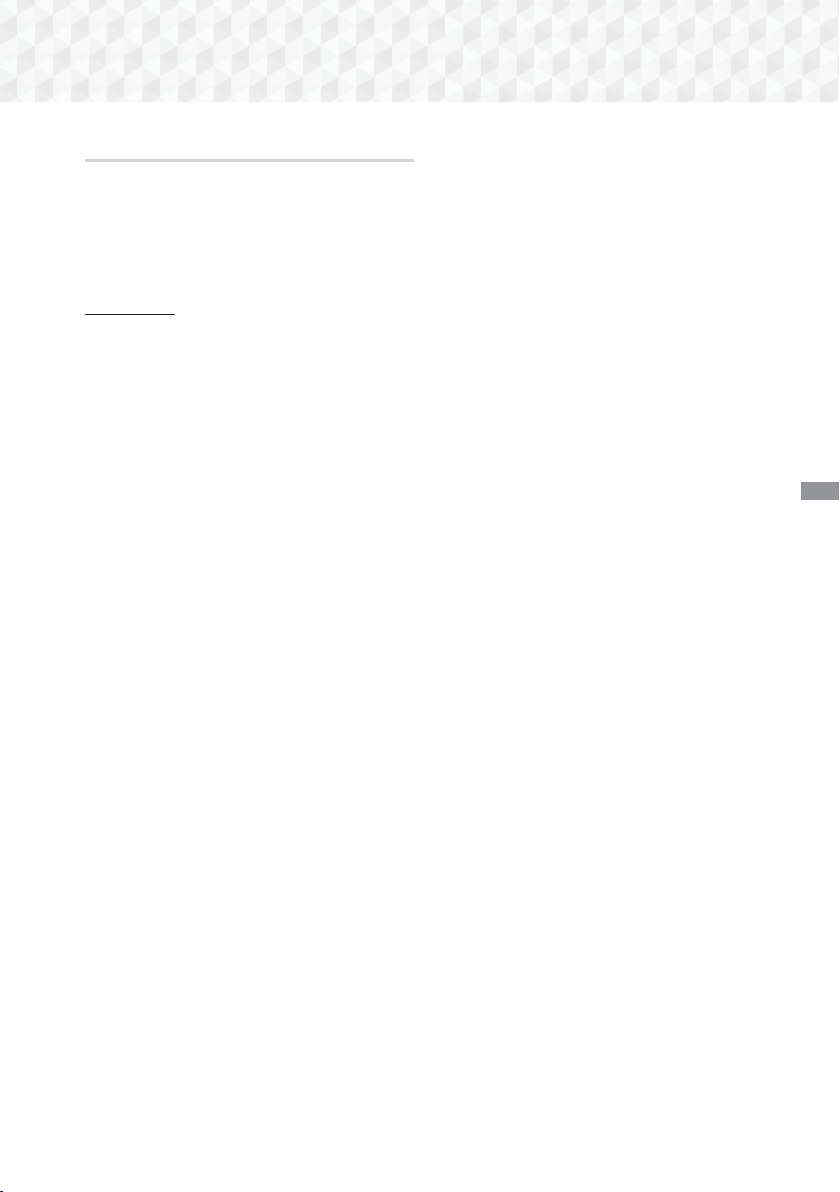
45 - Dansk
Netværkstjenester
Start af et program
1. Vælg SAMSUNG APPS på startskærmen, og
tryk på knappen OK.
2. På skærmen SAMSUNG APPS skal du bruge
knapperne
78:;
til at vælge et program og
derefter trykke på knappen
OK. Programmet
starter.
Menuen Valg
Med menuen Valg kan du tilføje eller slette
programmer fra MINE APPS. Du kan også ændre
placeringen af et program i MINE APPS og opdatere
programmer.
Flyt
1. På skærmen MINE APPS skal du vælge det
program, du vil flytte og derefter trykke på
knappen OK i 3 sekunder. Menuen Valg vises.
2.
Vælg Flyt, og tryk derefter på knappen
OK
.
3. Brug knapperne
78:;
til at flytte
programmet.
4. Når programmet er der, hvor du ønsker, det skal
være, skal du trykke på knappen
OK eller
e
(AFSLUT).
Slet
1. På skærmen MINE APPS skal du vælge det
program, du vil slette, og derefter trykke på
knappen OK i 3 sekunder. Menuen Valg vises.
2. Vælg Slet, og tryk derefter på knappen OK.
3. Brug knapperne
:;
til at vælge Ja, og tryk
derefter på knappen
OK.
Slet flere
1. På skærmen MINE APPS skal du vælge det
program, du vil slette, og derefter trykke på
knappen OK i 3 sekunder. Menuen Valg vises.
2. Vælg Slet flere, og tryk derefter på knappen
OK.
3. Brug knapperne
78:;
til at vælge de
programmer, du vil slette, og tryk derefter på
knappen OK.
4. Brug knappen
8
til at vælge Slet, og tryk
derefter på knappen OK.
Vis detaljer
1. På skærmen MINE APPS skal du vælge det
program, du vil se detaljerede oplysninger om,
og derefter trykke på knappen
OK i 3 sekunder.
Menuen Valg vises.
2. Vælg Vis detaljer, og tryk derefter på knappen
OK.
Skift visning
1. På skærmen MINE APPS skal du vælge et
program og derefter trykke på knappen OK i 3
sekunder. Menuen Valg vises.
2. Vælg Skift visning, og tryk derefter på
knappen OK. Hvis den aktuelle visning er Mest
afspillede, bliver du spurgt, om du vil skifte til
Brugerdefineret visning. Hvis den aktuelle visning
er Brugerdefineret visning, bliver du spurgt, om
du vil skifte til Mest afspillede. Mest afspillede
sorterer apps efter antal gange, du har kørt
appen. I Brugerdefineret visning kan du arrangere
apps som du selv ønsker.
3. Vælg OK, og tryk derefter på knappen
OK for at
skifte visning.
Lås/lås op
Hvis du låser en app, mindsker du risikoen for, at du
kommer til at slette den ved et uheld.
1. På skærmen MINE APPS skal du vælge et
program og derefter trykke på knappen
OK i 3
sekunder. Menuen Valg vises.
2. Vælg Lås/lås op, og tryk derefter på knappen
OK.
3. Pop op'en PIN vises. Indtast din PIN-kode. Tryk
og hold knappen 123 nede, indtil det numeriske
tastatur vises på skærmen. Når det numeriske
tastatur vises, kan du vælge et tal ved hjælp
af knappen
78:;
og derefter trykke på
knappen OK. Hvis du ikke har en PIN-kode, skal
du angive standardadgangskoden: 0000.
4. Der vises et afkrydsningsfelt på hvert appikon.
Brug knappen
78:;
til at gå til det program,
du vil låse, og tryk derefter på knappen
OK for
at vælge det. Der vises et afkrydsningsfelt på
ikonet.
HT-J7500W_J7750W-DAN-0114.indd 45HT-J7500W_J7750W-DAN-0114.indd 45 2015-01-14 4:22:142015-01-14 4:22:14
Loading ...
Loading ...
Loading ...
